Реклама
 Недавно я потратил некоторое время на тестирование различных онлайн-приложений для создания заметок. Я ударил всех обычных подозреваемых, включая Evernote, а также Catch Notes и OneNote. Мне нечего сказать о любом из этих приложений. Все они имеют свои плюсы и минусы, не последним из которых является тот факт, что все приложения синхронизируются с учетная запись онлайн-хранилища, чтобы вы могли получать эти заметки с любого другого устройства, где вы можете получить Интернет доступ.
Недавно я потратил некоторое время на тестирование различных онлайн-приложений для создания заметок. Я ударил всех обычных подозреваемых, включая Evernote, а также Catch Notes и OneNote. Мне нечего сказать о любом из этих приложений. Все они имеют свои плюсы и минусы, не последним из которых является тот факт, что все приложения синхронизируются с учетная запись онлайн-хранилища, чтобы вы могли получать эти заметки с любого другого устройства, где вы можете получить Интернет доступ.
Это большое преимущество для приложения для создания заметок, но что, если вам просто нужно простое приложение, похожее на блокнот, Android-смартфон или планшет, который просто хранит заметки на самом устройстве и не нуждается в синхронизации что-нибудь? Некоторые люди, использующие планшеты Android, делают это в среде, где доступ в Интернет в большинстве случаев недоступен. Эти люди обычно пытаются найти приложения, которые не требуют Wi-Fi или 3G-доступа в Интернет. В моем конкретном случае я просто хотел простое приложение для создания заметок, которое я мог бы использовать на собраниях, чтобы заменить блокнот старой школы.
Я протестировал ряд приложений для Android-приложений на основе устройств, подобных этому, и в итоге остановился на одном, которое я считаю лучшим из лучших, под названием SuperNote. Не беспокойтесь о том, чтобы проверить Google Play для приложения - оно изначально было выпущено с Asus Eee Pad Transformer Prime в рамках обновления Android 3.2.1 Honeycomb. Другие устройства, на которых установлена последняя версия Honeycomb, имеют эксклюзивное приложение SuperNote.
Это очень круто, и во многих отношениях это даже выдувает даже Evernote из воды, когда дело доходит до интерпретировать слова, нарисованные прямо на планшете, и помещать эти слова в документ как чистый приговор. Поначалу это нереально использовать, но как только вы в него входите, это просто становится второй натурой.
Использование SuperNote для заметок на планшете
Если честно, SuperNote был одним из тех родных приложений, которые я видел на Prime, когда впервые начал использовать его, один раз быстро его запустил, подумал, что он действительно не похож на что-то особенное, а затем перешел на. Я понятия не имел, что только что выпустил одно из лучших приложений для создания заметок на планшете, доступных сегодня.
Лишь несколько месяцев спустя, после того, как я не смог найти приложение для ведения заметок, не относящееся к сети, я решил еще раз более тщательно изучить SuperNote. Когда вы впервые запускаете SuperNote, он действительно не выглядит потрясающе. Слева вы увидите пустую страницу с заметками, на которой указан «блокнот», похожий на Evernote, и я решил, что так оно и есть. Мальчик был я не прав.
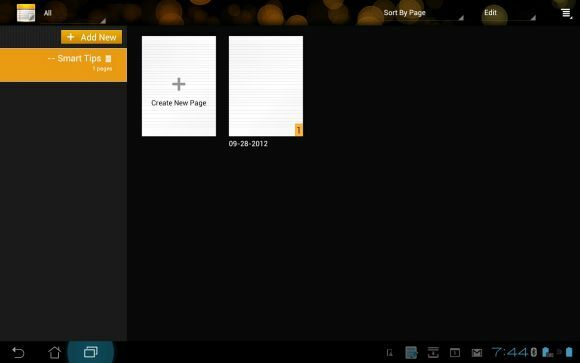
Когда вы запускаете новую записную книжку, которая содержит все отдельные страницы заметок, которые вы создаете, у вас есть выбор сделать ее «Записной книжкой» или «Записной книжкой». В обоих случаях вы можете настроить цвет страницы, а в случае с Блокнотом вы также можете установить размер шрифта.
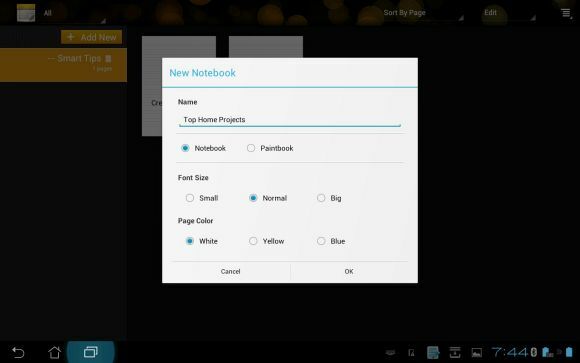
На первый взгляд страницы заметок выглядят довольно стандартно. Мне показалось, что выровненная страница была немного странной, учитывая, что когда вы печатаете свои заметки с помощью закрепленной клавиатуры или экранной клавиатуры, вы просто получаете свой основной текстовый файл типа блокнота.
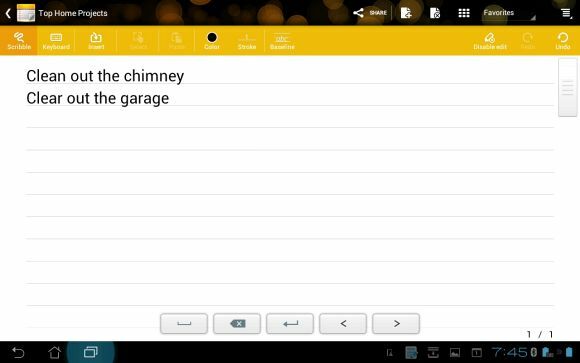
И только когда я приложил палец к экрану и начал действительно пытаться понять, как работает функция рисования, я понял, насколько крутым действительно является это приложение. Я думал, что функция рисования заключается в том, чтобы рисовать рисунки на странице заметок, но каждый раз, когда я рисовал фигуру, она уменьшалась и помещалась в следующую текстовую строку. Я подумал про себя: «Как раздражает!»
Через несколько мгновений я понял, что происходит. По сути, приложение позволяет вам использовать палец - или, что еще лучше, стилус - для написания от руки каждого слова в предложении. Забудьте о экранной клавиатуре или даже о необходимости подключенной клавиатуры, просто возьмите стилус и запишите свои заметки от руки. Каждое слово изменяется и выравнивается так, что оно помещается прямо между шириной строки, на которой находится курсор.
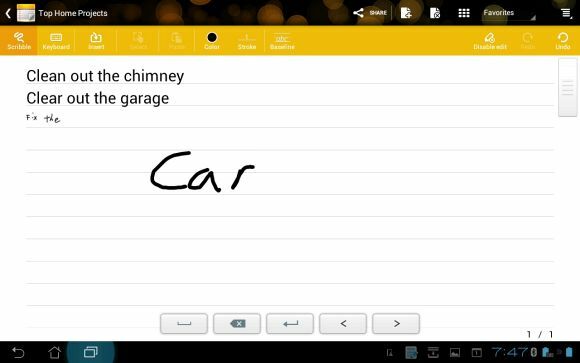
Как только я понял, что происходит, я действительно начал летать со своими заметками. Это очень круто. Вы можете не только быстро записывать заметки, как с обычным листом бумаги, но и если как примечания не достаточно ясны, вы можете установить ширину линии между тремя различными темностями Настройки. Просто настройте его по своему вкусу.
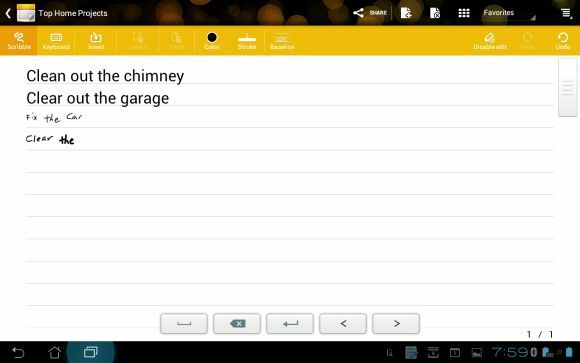
Приятной особенностью является то, что вы можете настроить «скорость распознавания каракулей». Это относится к тому, как долго Supernote ожидает, прежде чем оно берет написанное вами слово, и применяет его к следующему месту в строке. Если вам потребуется много времени, чтобы перейти к следующей букве в слове, возможно, вы захотите сократить время ожидания, чтобы оно не захватывало частичные слова до того, как вы их напишите. Как только вы отрегулируете эту скорость в соответствии со своим стилем письма, заметки, написанные от руки с помощью Supernote, становятся просто удивительно интуитивными и быстрыми.
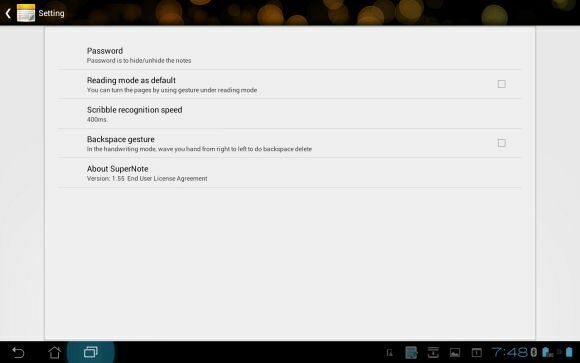
Вы также можете быстро изменить цвет текста - набранный или нарисованный - с помощью инструмента быстрого изменения цвета в меню панели инструментов. В меню также есть инструменты, которые позволяют регулировать толщину линий и расстояние между ними.
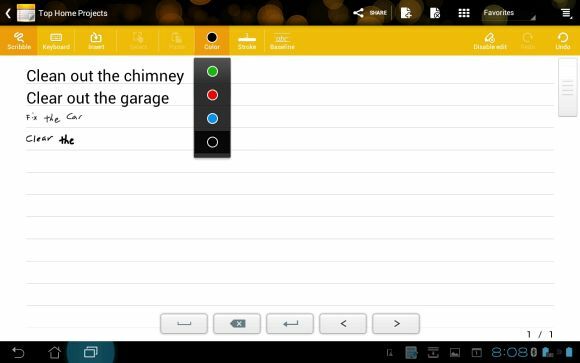
Текст не достаточно? Вы также можете вставлять в свои заметки множество других вещей, в том числе аннотации, фотографии, изображения из вашей галереи, видеозаписи и даже голосовые записи.
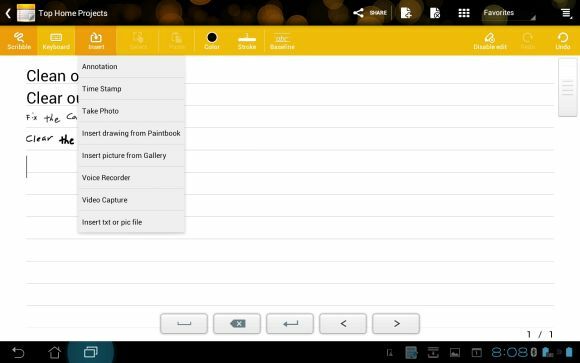
Я подумал, что было бы круто посмотреть, смогу ли я сделать снимок своей планшетной камерой прямо из приложения для заметок, а затем нарисовать саму фотографию. Это было удивительно легко - вы просто выбираете «сделать фотографию» из меню, привязываете свою фотографию, и она вставляется прямо в заметку. Он переводит вас в режим «рисования», где вы можете редактировать фотографию, прежде чем она будет вставлена в заметку. Установите кисть на любой понравившийся вам цвет и начните рисовать!
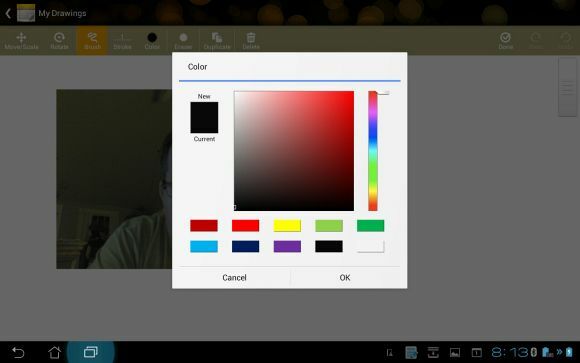
Я передал царствование моей дочери на несколько минут и позволил ей нарисовать мое лицо. Она настоящая Пикассо.
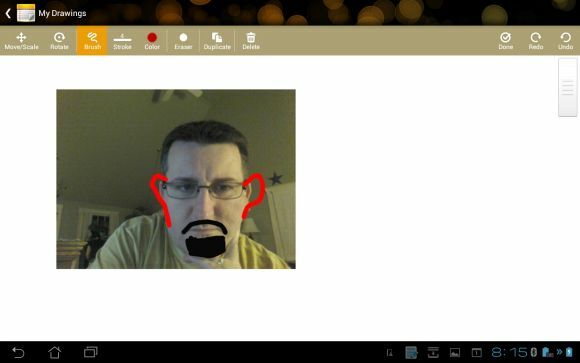
Как только я начал создавать свои «Блокноты» внутри SuperNote, мне стало все более очевидно, насколько полезным и ценным может быть это приложение для создания заметок. Я разобрал все свои рисунки и рисунки в специальный блокнот только для них. Я перечислил свои домашние проекты и списки дел в отдельной папке и так далее. Теперь вы можете упорядочить все эти заметки, которые вы использовали, чтобы просто набросать листы бумаги, разбросанные по всему столу. Храните все эти мелкие каракули и критические факты прямо на планшете или смартфоне, чтобы их можно было найти позже.
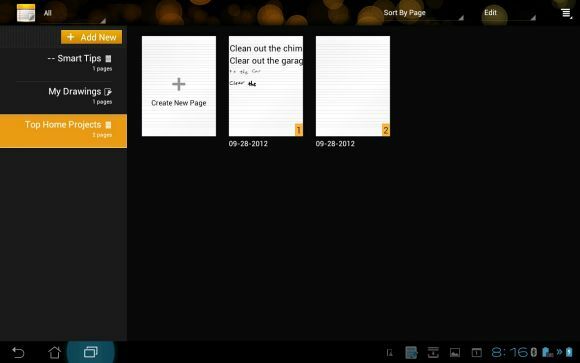
Я должен сказать, что после игры со всеми другими приложениями для Android-заметок на Android Market, я был шокирован, обнаружив, что мое любимое приложение для создания заметок в конечном итоге оказалось нативным прямо на нативном Сотовая ОС. Итак, если вы хотите купить новый планшет, и ведение заметок является ключевой функцией, я предлагаю вам поискать планшет с Honeycomb Android 3.2.1 или более поздней версии. Вы будете рады, что сделали.
Вы когда-нибудь пользовались приложением Honeycomb SuperNote? Что вы думаете о его функциях и простоте использования? Вы берете свои цифровые заметки вручную? Поделитесь своими мыслями и отзывами в разделе комментариев ниже.
Кредит изображения: Изолированный молодой бизнесмен на Shutterstock
Райан имеет степень бакалавра в области электротехники. Он 13 лет проработал в области автоматизации, 5 лет - в сфере информационных технологий, а сейчас является инженером приложений. Бывший управляющий редактор MakeUseOf, он выступал на национальных конференциях по визуализации данных и был представлен на национальном телевидении и радио.


